【Jupyter】ipynb转换成pdf文件
前言
Jupyter创建了一种良好的交互方式,即将程序说明和代码放在同一个文档中。但是,如果别人没有jupyter环境,就无法打开ipynb格式的文件,因此有必要把.ipynb的文件转成pdf,以便传阅。我所使用的jupyter开发环境为juypter lab。
导出pdf方式
网上查阅了一些资料,导出pdf文件的方式主要有三种。
1.直接导出
据传,jupyter中可以直接将文件Download as 各种形式。
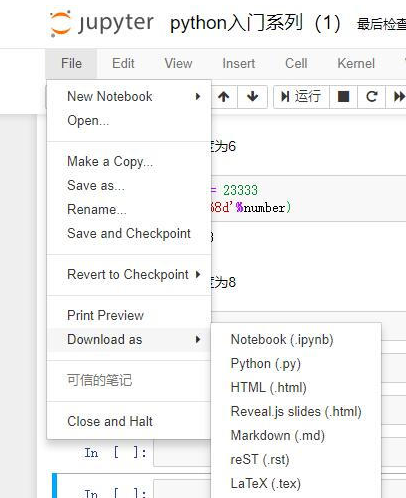
然而我这里一种方式都没有显示,很奇怪,也找不到原因。
2.直接打印
运用Ctrl+p快捷键将网页文件直接进行打印。
然而我渲染的时候报错。
Jupyter Server requires JavaScript. Please enable it to proceed
- 1
大概是需要在Jupyter中安装JavaScript环境,我尝试用npm/cnpm安装,然而报错,暂无法解决。
3.使用nbconvert工具转化
在前两种简单方式尝试无果后,我发现了另一款工具nbconvert。
首先需要在jupyter环境中进行安装。
pip install nbconvert==5.6.1
- 1
我安装的是5.6.1这个版本,可以正常运行。
然后就可以直接进行转换
jupyter nbconvert --to pdf '文件名.ipynb'
- 1
然而直接转换成pdf会报错,原因是缺少xlatex环境,还需要安装tex live
为了省事,我没有再进行安装,而是先转换成markdown文件,使用命令
jupyter nbconvert --to markdown '文件名.ipynb'
- 1
如果转换成功,你会看到

转换后使用Typora软件打开,再导出成pdf,至此,终于导出完成。
图片不显示问题
如果在编辑jupyter文件时,为了图方便,插入插图时直接用剪切板复制进去,这样会导致输出的markdown文件图片不显示。
因为jupyter导入图片会将图片转换成BASE64编码,这在markdown里面无法正常解析出来。
因此,插入图片时,建议新建一个文件夹,用来单独存放图片,使用markdown语法进行插入。
如果已经插入了图片,转换成BASE64编码,可以用下面的方式进行还原。
首先用记事本打开.ipynb文件,找到下面的attachment,将编码复制。
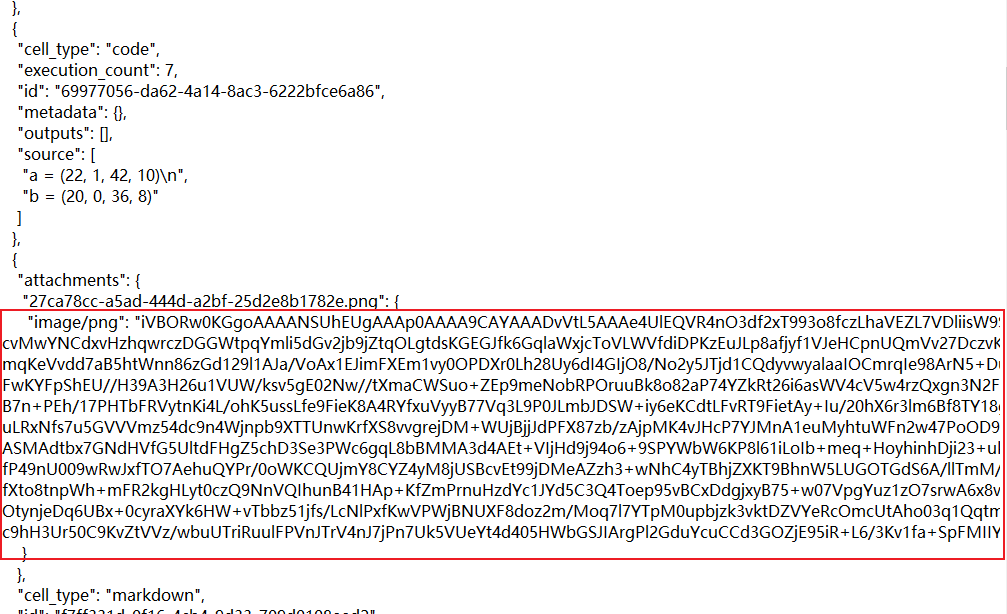
打开站长工具,将编码还原成图片,再另存为图片即可。
文章来源: zstar.blog.csdn.net,作者:zstar-_,版权归原作者所有,如需转载,请联系作者。
原文链接:zstar.blog.csdn.net/article/details/124360816
- 点赞
- 收藏
- 关注作者


评论(0)